MPEG je zkratka pro Moving Picture Experts Group, což je pracovní skupina odborníků, kterou vytvořily ISO a IEC za účelem stanovení standardů pro kompresi a přenos zvuku a videa. Standardy MPEG se skládají z různých částí, včetně MPEG-1, MPEG-2, MPEG-3 a MPEG-4. Vyšší než MPEG1 352×288, nejvyšší čistota obrazu MPEG4 je 768×576 a může dosáhnout téměř obrazového efektu DVD, díky čemuž je jeho vysoká čistota obrazu velmi dobrá. Každá část MPEG pokrývá určitý aspekt celé specifikace.
M2TS je formát digitálního videokamery s vysokým rozlišením, který je zaznamenáván videokamerami Panasonic, Canon a AVCHD, a nemůžete snadno importovat video soubory M2TS na některá jiná mediální zařízení, ale můžete nejprve převést M2TS do MPEG a poté jej přehrát přenosné zařízení. AnyMP4 M2TS Converter je ten správný software, který hledáte, a lze jej také nazvat převaděč M2TS na MPEG, který vám může pomoci převést M2 na jakýkoli oblíbený formát videa, jako je MPEG, AVI, WMV, FLV, MP4 atd. A můžete jej přehrát na přenosných zařízeních, jako je nový iPad, iPhone 4S, iPhone 5, karta Galaxy, Google Nexus 7, HTC atd. A tato příručka vám v následujícím textu ukáže, jak převést M2TS na MPEG.
Bezpečné stahování
Bezpečné stahování
Nejprve musíte stáhnout tento M2TS na MPEG Converter z našeho webu a poté jej nainstalovat do svého počítače.

Kliknutím na tlačítko „Přidat video“ na hlavním rozhraní můžete přidat několik souborů videa M2TS z místního počítače. A přidané soubory budou uvedeny v seznamu souborů. Můžete se na to podívat.

S tímto převaděčem M2TS na MPEG stačí vybrat v seznamu souborů více než jedno video M2TS najednou a poté kliknout na tlačítko "Sloučit", můžete sloučit několik souborů M2TS do jednoho souboru.
V hlavním rozhraní klikněte na rozevírací seznam „Profil“, do pole pro rychlé vyhledávání můžete zadat „MPEG“ a na pravé straně seznamu můžete hledat požadovaný formát.
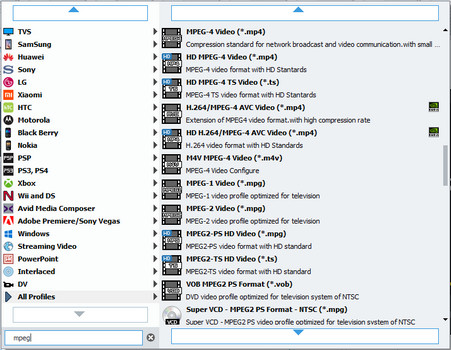
S ním můžete kliknout na tlačítko „Upravit“ a dostanete se do okna „Upravit“, kde můžete podle potřeby přidat na obrazovku videa text nebo obrázek vodoznaku. Jistě, můžete také posunout jeho polohu, jak chcete.
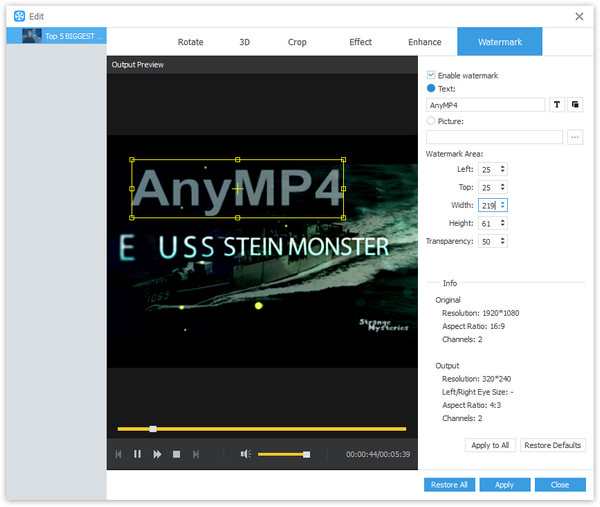
Nakonec můžete kliknutím na tlačítko Převést začít převádět M2TS na MPEG s tímto profesionálním převodníkem M2TS na MPEG.